调整Win7预览缩略图窗口尺寸的方法有哪些? 如何调整Win7预览缩略图窗口尺寸?
发布时间:2017-07-04 14:45:03 浏览数:
今天给大家带来调整Win7预览缩略图窗口尺寸的方法有哪些?,如何调整Win7预览缩略图窗口尺寸?,,让您轻松解决问题。
在使用Win7系统时会发现把鼠标放在任务栏上会有缩略图预览功能,我们可以很容易的通过缩略图知道显示内容,可以进行快速操作或选择。不过缩略图的尺寸很小,有些朋友可能会觉得看起来不爽。今天就跟大家分享一个通过修改注册表调整预览缩略图窗口尺寸的办法。具体方法如下:
1同时按下“Win键"和"R键",打开"运行"窗口,输入"regedit"点击"确定"。
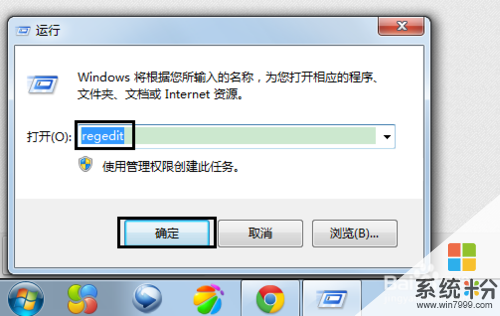 2
2依次按照顺序找到"HKEY_CURRENT_USERSoftwareMicrosoftWindowsCurrentVersionExplorer Taskband"
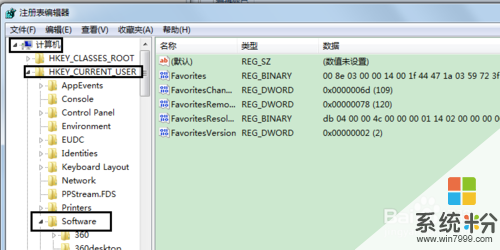
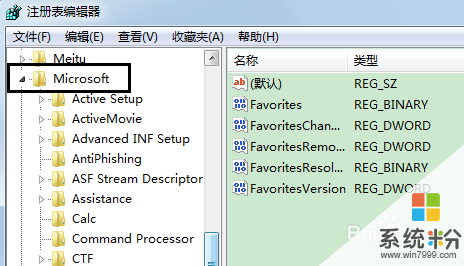
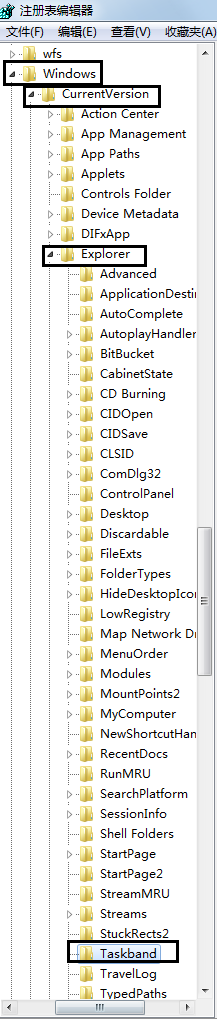 3
3在右侧空白处点击鼠标右键,新建一个“DWORD(32-位)值”
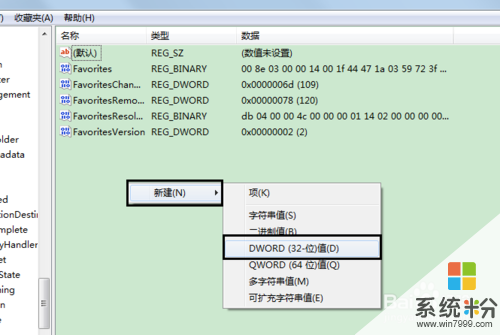 4
4将其命名为“MinThumbSizePx”。
 5
5双击这个新建的值,将数值数据更改为"450",选择“十进制”。(可以按照个人需要调整窗口大小)
点击确定,重启电脑即可。
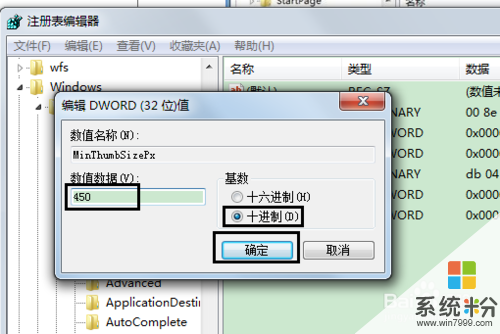
以上就是调整Win7预览缩略图窗口尺寸的方法有哪些?,如何调整Win7预览缩略图窗口尺寸?,教程,希望本文中能帮您解决问题。